Paso de acción: Guía de introducción
Breve descripción general
¿Por qué hacer que los usuarios completen tareas repetitivas cuando simplemente puedes automatizarlas? Con pasos de acción, puedes automatizar fácilmente acciones dentro de tu Smart Walk-Thru. Por ejemplo, puedes redirigir a los usuarios a una nueva página, actualizar la página, abrir el menú de WalkMe y más.
Los pasos de acción se pueden añadir en cualquier lugar con un Smart Walk-Thru. Cuando se combina con los pasos automáticos, puedes eliminar pasos repetitivos en cualquier proceso e incluso automatizar todo el proceso.
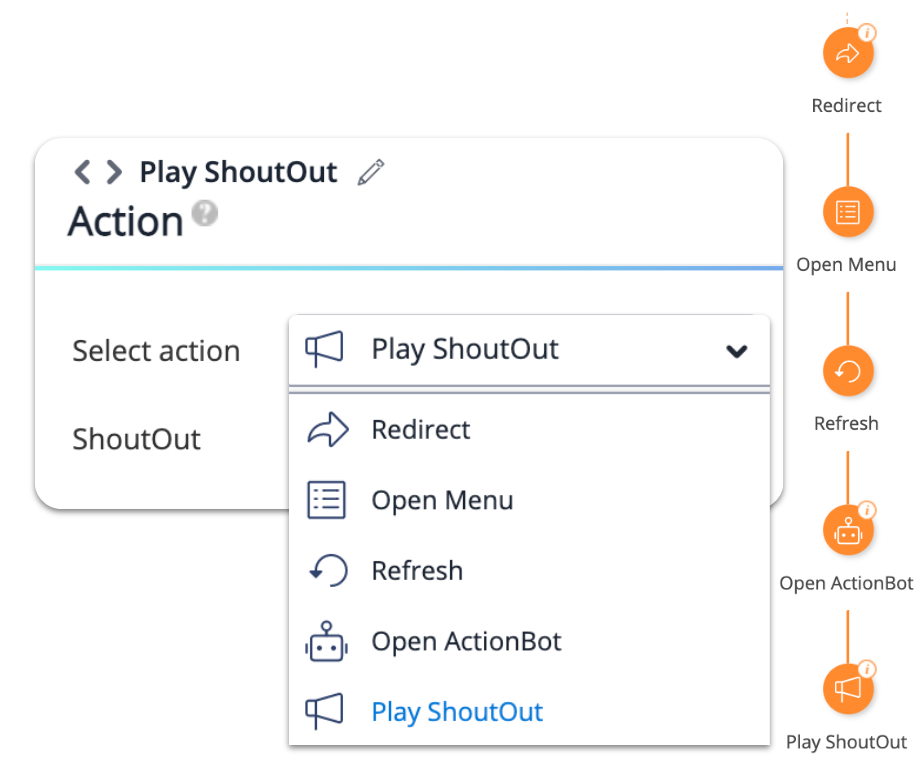
Realiza automáticamente las siguientes tareas por los usuarios:
- Redirigir al usuario a una nueva página
- Actualiza la página en la que se encuentra el usuario
- Abre el menú de WalkMe para un usuario
- Iniciar una conversación con ActionBot
- Reproducir un ShoutOut
Añadir pasos de acción
- En Smart Walk-Thru, pasa el cursor sobre el signo más naranja
- En las opciones de pasos, selecciona Acción
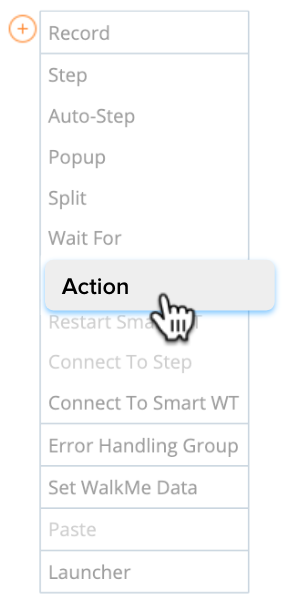
- Selecciona la acción que deseas ejecutar
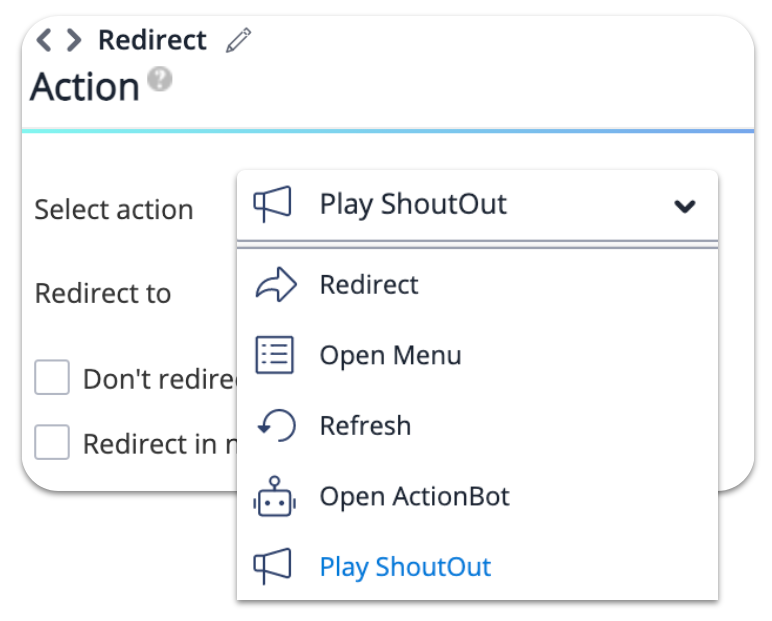
Redirigir
Añade la URL de la página a la que deseas que los usuarios naveguen en el cuadro de texto.
- Marca No redirigir si la URL es idéntica para evitar que el usuario actualice la página
- Marca Redirigir en una nueva pestaña para abrir la página.
Utiliza valores dinámicos en el campo URL
Puedes añadir los siguientes valores dinámicos en el campo URL:
- [var]variableName[/var]
- [cookie]cookieName[/cookie]
- [wm-data]keyName[/wm-data]
- [jquery]jQuerySelector[/jquery]
Añadir un enlace de mailto en el Smart Walk-Thru
Esto te permite redirigir a una dirección de correo electrónico en lugar de a una URL de página web.
- Por ejemplo: mailto:user@walkme.com
Cuando un usuario hace clic en el enlace de mailto, se abre la aplicación de correo electrónico predeterminada en el ordenador del usuario con la dirección de correo electrónico en la línea To (para).
Abrir menú
Esta acción abre el menú de WalkMe que está en el mismo entorno que el Smart Walk-Thru.
Actualizar
La acción de actualización actualiza la página en la que se encuentra actualmente el usuario.
Abrir ActionBot
La acción Abrir ActionBot te permite iniciar una conversación con ActionBot desde el flujo Smart Walk-Thru.
- Elige un ActionBot del entorno
- Si deseas iniciar una conversación específica, marca el cuadro Iniciar una conversación específica y selecciona la conversación en el menú desplegable.
Reproducir ShoutOut
Con la acción Reproducir ShoutOut, puedes iniciar un ShoutOut que ya hayas creado.
Notas técnicas
- Durante las pruebas, los ShoutOuts se pueden previsualizar pero no reproducirse dentro del flujo Smart Walk-Thru (similar a otros elementos vinculados, como una encuesta o un r ecurso)
- Para previsualizar un flujo que tenga la acción "Reproducir un ShoutOut", previsualiza el ShoutOut y el Smart Walk-Thru por separado antes de visualizarlos juntos.
